2023 As 3 melhores maneiras de converter DVD para AVI gratuitamente
Ao navegar no Videohelp, Tomsguide e outros sites similares, percebemos que as pessoas estão procurando por software gratuito que possa converter DVD para AVI para armazenar no disco rígido e reproduzir na TV. No entanto, quando procuramos por um conversor genuíno e gratuito de DVD para AVI, é extremamente provável que nos deparemos com as seguintes situações irritantes:
- Existem alguns plugins inesperados, adware, spyware, malware ou vírus escondidos dentro do chamado software gratuito, que são em sua maioria inúteis e difíceis de excluir, e que afetariam a velocidade de processamento de nossos computadores ou até mesmo causar danos terríveis às nossas máquinas.
- Alguns softwares gratuitos têm suporte limitado para a maioria dos DVDs, especialmente DVDs comerciais;
- A velocidade de conversão de DVD para AVI é muito lenta e o arquivo de saída é desajeitado porque o software é defasado em termos de tecnologia.
Felizmente, finalmente encontramos três programas que podem ripar DVD para o formato AVI gratuitamente, são eles: WinX DVD Ripper, VLC e Icepine Free DVD to AVI Converter. A seguir, mostraremos como eles funcionam.
Índice
Método 1. Como converter DVD para AVI com WinX DVD Ripper
WinX DVD Ripper é o ripper de DVD mais popular no mercado. Ele pode ripar DVDs para AVI sem falhas e com qualidade original em 3 simples passos no Windows 11/10/8/7/Vista/XP gratuitamente. Após converter o DVD em vídeo para AVI, você pode então reproduzir o filme do DVD no PC com Windows (10) usando o Windows Media Player, o 5KPlayer gratuito ou outros principais players de mídia gratuitos, sem precisar inserir o disco do DVD toda vez.
Com suporte para CPU multi-core, motor Super Encode baseado em MMX-SSE & 3DNow! e aceleração de hardware Intel/AMD/NVIDIA, ele oferece uma velocidade 47X mais rápida em tempo real, sendo muito mais rápido do que outros produtos similares no mercado.
- Ripa DVD para AVI, MP4, MPEG, WMV, ISO, MP3, etc.
- Suporta a importação de disco DVD (DVD5, DVD9, DVD ROM, DVD-R, DVD+R, DVD-RW, DVD+RW), arquivo de imagem ISO de DVD e pasta de DVD.
- Ignora as proteções de cópia de DVD, incluindo a criptografia CSS geral, Sony ARccOS, UOPs, APS, RCE, etc.
- Configurações flexíveis de parâmetros (resolução, proporção de aspecto, etc.) e opções fáceis de edição de vídeo, como cortar, recortar, mesclar vídeo, adicionar legendas SRT, etc.
- Velocidade de ripagem de DVD mais rápida do mercado com a melhor qualidade de saída. 100% limpo. Sem anúncios, malware ou vírus.
Agora vamos baixar e instalar gratuitamente o WinX DVD Ripper em nosso computador e seguir o guia abaixo para converter DVD para arquivo .avi.
Etapa 1. Importe o DVD de origem.
Em primeiro lugar, insira o DVD que deseja converter para AVI em sua unidade de DVD. Quando for detectado pelo seu computador, inicie este conversor de DVD para AVI e clique em "DVD Disc" para selecionar o DVD de origem e clique em "OK". Em seguida, ele começará a carregar seu DVD.
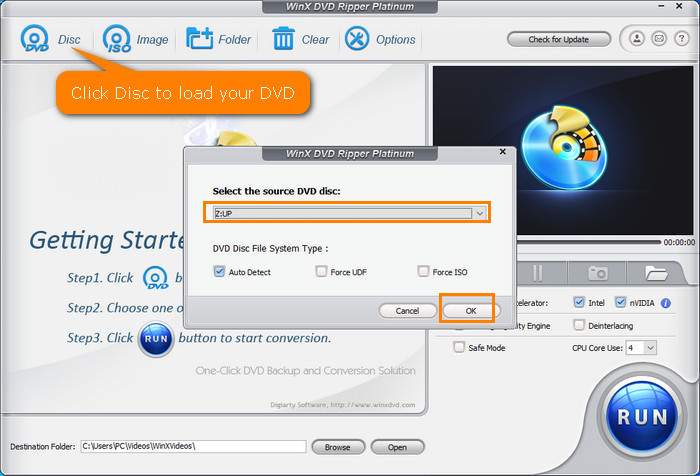
Etapa 2. Selecione AVI como saída
Na janela Output Profile, role para baixo até "PC General Video" e então você encontrará duas predefinições AVI. Um é "AVI Video (DivX/Xvid + MP3), o outro é "AVI Video (DivX/Xvid + AC3/DTS)". A diferença entre essas duas predefinições é que o formato de codificação de áudio é diferente. Você pode escolher qualquer um que desejar e clicar em "OK" para confirmar.
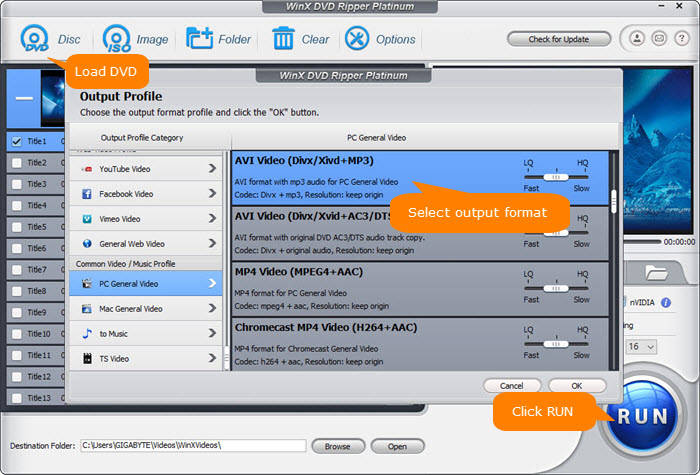
Você pode arrastar o controle deslizante de qualidade para LQ ou HQ com base em suas próprias necessidades. Para mais opções, você pode clicar no botão de configurações. Em seguida, você encontrará opções para ajustar a taxa de bits, taxa de quadros, resolução, formato de codificação (DivX ou Xvid) e assim por diante.
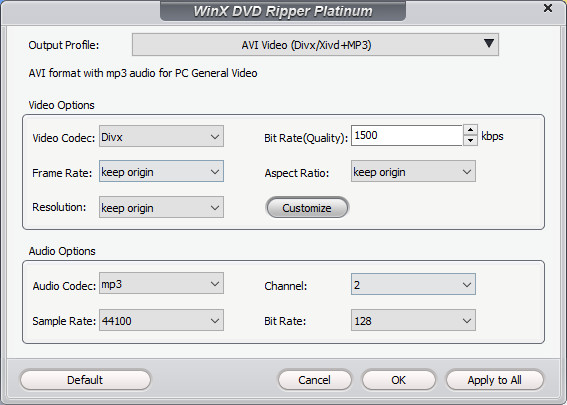
Etapa 3. Selecione qual título de DVD converter.
O WinX DVD Ripper é uma ferramenta muito inteligente. Ele pode selecionar automaticamente o título do filme principal correto para converter. Claro que também permite que você selecione algum outro título ou títulos. Além disso, você também precisa verificar se o áudio e as legendas selecionadas são o que você deseja. Também é possível se você quiser adicionar legendas externas ao seu filme. Basta clicar em "Editar", clicar em "Legenda" guia, clique em "Ativar legenda", marque a caixa "Extra" e clique no botão "Adicionar" botão para selecionar o arquivo de legenda.
Como você pode ver, também há opções para cortar, recortar e expandir o vídeo.
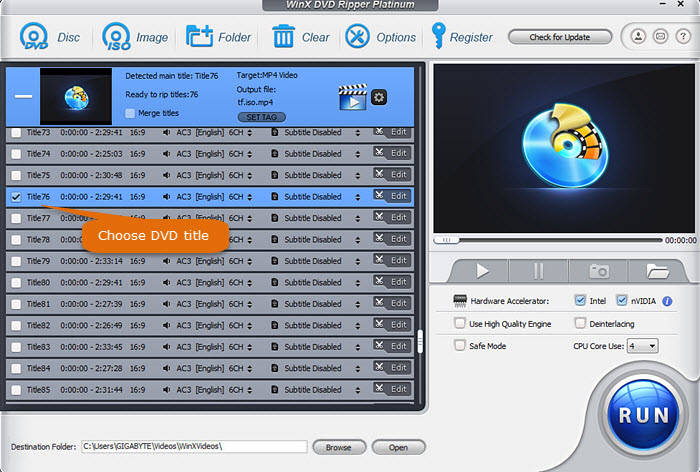
Etapa 4. Comece a converter DVD para AVI.
Clique em "Procurar" para especificar um caminho para salvar o arquivo de saída AVI. Em seguida, clique em "EXECUTAR" para começar a converter seu DVD para AVI. Agora, seu trabalho está feito. O resto é deixado para WinX DVD Ripper. Ele mostrará o progresso da conversão. Após a conclusão da conversão, você pode encontrar o arquivo .avi necessário no caminho definido.
Assista ao tutorial em vídeo do YouTube para verificar como o WinX DVD Ripper digitaliza DVDs
Método 2. Como converter DVD para AVI gratuitamente usando o VLC
O VLC é principalmente utilizado como um player multimídia, mas também possui uma função integrada de ripagem de DVD. Ele é capaz de ripar um DVD para AVI, MP4, FLV e alguns outros formatos. E ele também permite que você ajuste parâmetros de codificação, incluindo taxa de bits, taxa de quadros e assim por diante.
Mas o VLC também tem duas falhas fatais. Uma é que sua compatibilidade com DVDs criptografados não é muito boa. Então, pode ser que ele não consiga converter seu disco comercial com sucesso. Outra é que sua velocidade de conversão é muito lenta. O VLC leva tanto tempo quanto a duração do filme. Na verdade, ele não ripa o DVD, mas sim grava a tela enquanto reproduz o filme.
Se você quiser experimentar o VLC, basta fazer o download e instalá-lo e seguir nossas etapas abaixo.
Etapa 1. Abra o VLC, clique em "Mídia" e clique em "Converter / Salvar".
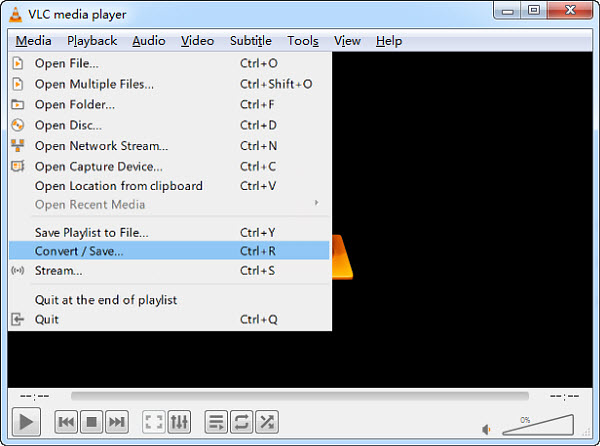
Etapa 2. Na janela Abrir Mídia, clique em "Disco" guia e selecione o disco de DVD que deseja converter para AVI. Se você já inseriu um DVD, ele já deve aparecer no campo do dispositivo de disco. Em seguida, defina a posição inicial, as faixas de áudio e legenda e clique em "Converter / Salvar" na parte inferior.
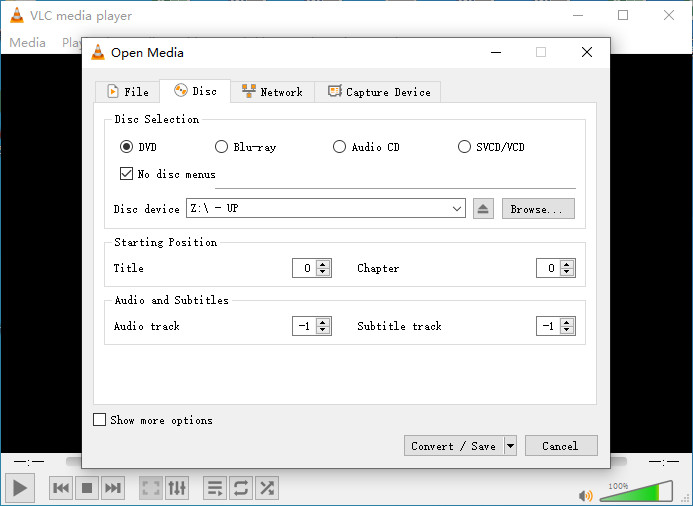
Etapa 3. Como não há predefinição AVI no VLC, você precisa clicar no botão Criar um novo perfil na janela Converter para criar uma predefinição AVI por conta própria.

Você precisa inserir um nome de perfil, escolher AVI como encapsulamento e especificar o codec de vídeo, codec de áudio e outros parâmetros.
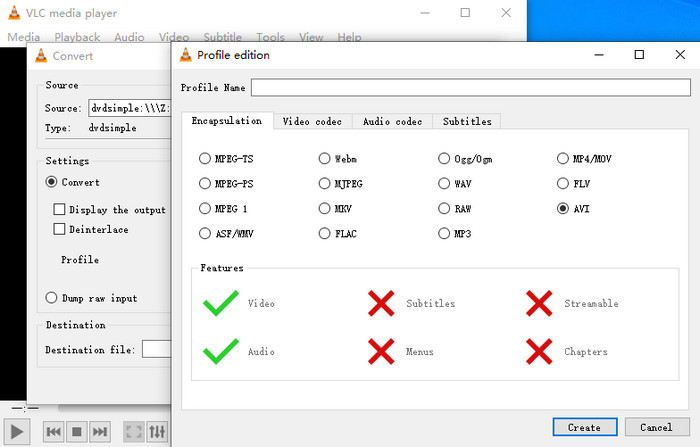
Etapa 4. Clique em "Procurar" para especificar o caminho para salvar e clique em "Iniciar" para começar a copiar DVD para AVI com VLC.
Método 3. Como converter DVD para AVI com Icepine Free DVD to AVI Converter
O Icepine Free DVD to AVI Converter foi projetado para converter DVD para DivX/Xvid/H264 AVI e MP3 no Windows XP/Vista/7. Ele também permite unir títulos e capítulos, cortar partes do DVD e aplicar filtros para ajustar a qualidade do vídeo.
Esta é uma ferramenta muito leve. O arquivo de configuração tem apenas 5,2 MB. E instala rapidamente. Você pode baixá-lo e instalá-lo e seguir as etapas abaixo para ver se ele pode converter seu DVD para AVI com sucesso.
Etapa 1. Inicie o Icepine Free DVD to AVI Converter e clique no botão "+ Adicionar" Botão DVD para selecionar o DVD que deseja converter. Se você já colocou o DVD na unidade de DVD, ele deve estar disponível para escolha aqui.
A propósito, o Icepine também permite que você importe pastas de DVD para converter.
Depois de selecionar o DVD de origem, o Icepine exibirá os títulos do DVD e outras informações como duração e tamanho do arquivo. Expanda o título e você verá os capítulos. Mas durante nosso teste, demorou muito para carregar o DVD. Além disso, não mostrava todos os títulos do meu DVD e não conseguia selecionar o título do filme principal correto.
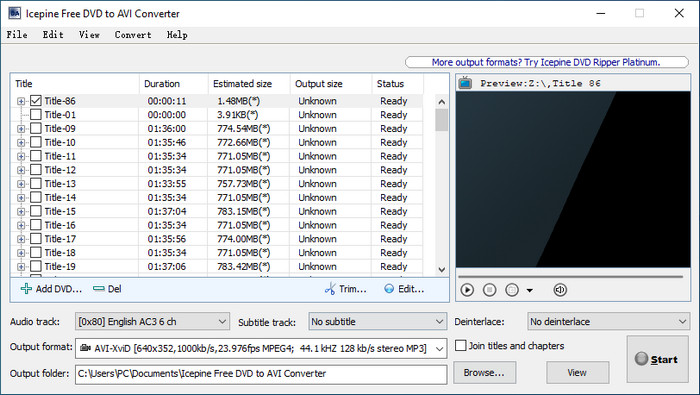
Etapa 2. Escolha o(s) título(s) e capítulo(s) que deseja converter. Se você deseja mesclá-los, pode marcar "Unir títulos e capítulos". E você também precisa selecionar a faixa de áudio e a faixa de legenda de que precisa.
Etapa 3. Escolha um formato de saída. Os formatos de saída disponíveis incluem AVI – XviD, AVI – DivX e AVI – H.264. Se você clicar no menu suspenso do formato de saída, uma pequena janela aparecerá. Em seguida, você pode selecionar a predefinição e também definir a resolução, taxa de bits e taxa de quadros de acordo com suas necessidades.
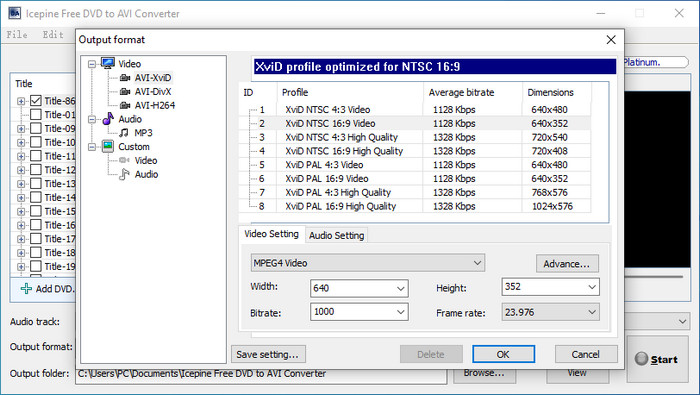
Etapa 4. Clique no botão "Procurar" botão para especificar a pasta de saída.
Etapa 5. Clique no botão"Iniciar" botão para começar a copiar DVD para AVI.
FAQs sobre DVD para AVI
1. Como converter DVD para AVI no Windows 10?
Para converter DVD para AVI no Windows 10, você pode baixar e instalar o WinX DVD Ripper e seguir o guia acima. Esta ferramenta é totalmente compatível com o Windows 10.
2. Posso converter DVD para AVI online?
Não. Não existe uma ferramenta online que possa digitalizar um disco DVD para o formato AVI.
3. Como converter arquivo DVD VOB para AVI?
O WinX DVD Ripper pode converter arquivos VOB de DVD para AVI. Deixe-me mostrar como fazer isso.
Etapa 1. Baixe, instale e inicie o WinX DVD Ripper.
Etapa 2. Clique no botão + Pasta no WinX DVD Ripper para carregar a pasta VIDEO_TS que cobre seus arquivos DVD VOB.
Etapa 3. No painel Output Profile, clique em General Profiles e escolha AVI Video (Divx/Xvid+MP3). Em seguida, clique em OK.
Etapa 4. Clique no botão RUN para iniciar a conversão do arquivo DVD VOB para AVI.
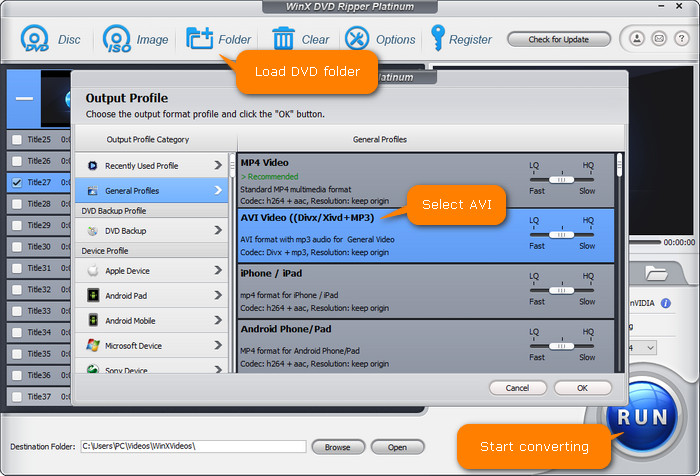
4. Como converter DVD ISO para AVI?
Além de converter discos de DVD e arquivos VOB de DVD, o WinX DVD Ripper também pode lidar com arquivos de imagem ISO de DVD. Basta seguir os passos abaixo para converter DVD ISO para AVI.
Etapa 1. Baixe, instale e abra o WinX DVD Ripper.
Etapa 2. Clique no botão Imagem ISO para importar o arquivo ISO do DVD de destino.
Etapa 3. Escolha AVI Video como formato de saída e clique em OK.
Etapa 4. Clique em EXECUTAR para começar a converter e encolher DVD ISO para AVI.

Fonte externa relacionada da Wiki:
1. AVI: Audio Video Interleaved (também Audio Video Interleave), conhecido por suas iniciais AVI, é um formato de contêiner multimídia introduzido pela Microsoft em novembro de 1992 como parte de seu software Video for Windows...
2. DVD-Video: DVD-Video é um consumidor formato de vídeo usado para armazenar vídeo digital em discos DVD. Os discos que usam a especificação DVD-Vídeo requerem uma unidade de DVD e um decodificador MPEG-2 (por exemplo, um reprodutor de DVD ou uma unidade de DVD de computador com um reprodutor de DVD de software)...
Isenção de responsabilidade: a Digiarty Software não defende a cópia de DVDs protegidos contra cópia para qualquer finalidade comercial e sugere consultar o leis de direitos autorais de DVD em seus países antes de fazer isso.










